Parolanız Windows'ta nerede saklanıyor? yerleşik var mı Windows Parola Yöneticisi? Bunlar, Windows bilgisayarda parolaları kontrol etmeye çalıştığınızda karşılaşabileceğiniz olası sorulardır. Sonuçta, tarayıcınızda ve diğer yerlerde birçok kez yazdınız. Elbette daha önce ihmal edebileceğiniz bir Windows şifre yöneticisi vardır ve Windows 10'daki Edge tarayıcınız da şifrelerinizi güvenle saklar. Bu nedenle, gerçeği öğrenmek için aşağıdaki makaleyi okuyun ve Windows parola yöneticinizin nerede olduğunu ve tüm parolaları platformlar arasında nasıl güvenli bir şekilde tutacağınızı öğrenin.

Birkaçınız, bilgisayarınızda tüm parolalarınızı ve kimlik bilgilerinizi şifreli bir biçimde tutan bir Windows parola yöneticisi olduğunu biliyorsunuz. Tüm hesap şifrelerinizi yazmanıza veya her hesap için aynı şifreyi kullanmanıza gerek yoktur. Bunun yerine, parolalarınızı bilgisayarda doldurursanız, bunları her zaman yerleşik Windows parola yöneticisinde kontrol edebilir ve düzenleyebilirsiniz. Nasıl bulacağınızı görmek için aşağıdaki adımları izleyin.
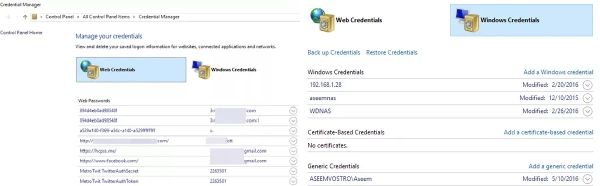
Web sayfalarında hesaba nasıl otomatik olarak giriş yapabilirsiniz? işte geliyor Microsoft Otomatik Doldurma – Windows 10 ve diğer yeni sürümler için güvenli bir tarayıcı parola yöneticisi. Bu uzantı ile tüm şifrelerinizi, kredi kartı bilgilerinizi ve diğer hesaplarınızı Microsoft Edge ve Chrome tarayıcılarında senkronize edebilirsiniz. Otomatik doldurma işlevini varsayılan tarayıcı Microsoft Edge'de kolayca alabilirsiniz, ancak Windows şifre yöneticisinin bu uzantısını Chrome'da almak için aşağıdaki adımları uygulamanız gerekir.
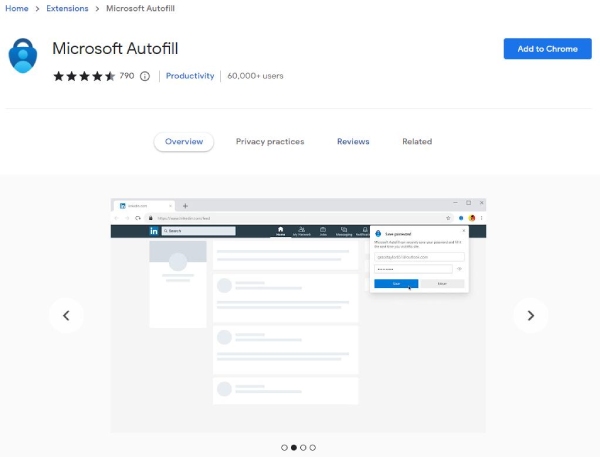
Parolalarınızı iOS cihazları gibi diğer platformlarda daha iyi korumak ve yedeklemek için parolaları korumak ve güncellemek için daha güçlü bir parola yöneticisine ihtiyacınız vardır. Aiseesoft iPhone Şifre Yöneticisi büyük yardımcınız olabilir. Bu şifre yöneticisini iOS cihazlarda şifre taramak ve bilgisayarda yedekleme oluşturmak için kurabilirsiniz. Ayrıca, bu şifre yönetimi, aşağıdakiler de dahil olmak üzere daha fazla tarayıcı şifresini senkronize edebilir. Google, Firefox, vb.

Dosya İndir
%100 Güvenli. Reklamsız.
%100 Güvenli. Reklamsız.
Windows'ta iPhone Password Manager aracılığıyla yedekleme nasıl oluşturulur



Komut satırı parola yöneticisi Windows nasıl kullanılır?
Windows şifre yöneticisini komut satırı üzerinden kolayca kontrol edebilirsiniz. İlk olarak, Çalıştır programını başlatmak için WIN ve R tuşlarına basın ve Komut İstemi'ni açmak için cmd komutunu yazın. Açılan pencerede aşağıdaki komut satırını yazmanız gerekir: rundll32.exe keymgr.dll,KRShowKeyMgr. Ardından yürütmek için Enter tuşuna basın. Yeni bir pencere belirir ve size kayıtlı tüm kullanıcı adlarını ve şifreleri gösterir, ekleyebilir, kaldırabilir ve düzenleyebilirsiniz.
Windows 10 için ücretsiz bir şifre yöneticisi var mı?
Evet var. Ve bazı iyi bilinen şifre yöneticileri Dashlane ve RoboForm gibi ücretsiz sürümler sunar. Dashlane'de 50 cihazda 1 şifrenin keyfini çıkarabilirsiniz. RoboForm'a gelince, ücretsiz sürümü kullanarak 1 cihazda sınırsız şifre tutabilirsiniz.
Windows Hello için parola yöneticisini kullanabilir miyim?
Evet, yerleşik Windows parola yöneticisinin Window Hello PIN'ini depolayıp depolamadığı net olmasa da, Windows Hello için çalışmak ve harika bir uyumluluğa ve kolay ayarlara sahip 1Password gibi parolalarınızı korumak için üçüncü taraf bir uygulama kullanabilirsiniz. .
Sonuç
Bu makale, nerede bulacağınız konusunda size kısa bir kılavuz sunar. varsayılan Windows şifre yöneticisi ve Chrome'da oturum açmaların nasıl senkronize edileceğine ve Otomatik Doldurma'nın nasıl kullanılacağına ilişkin bonus ipucu. Bu arada, Windows bilgisayarınızda yedekleme oluşturmak için iPhone'daki parolaları içe veya dışa aktarmanıza yardımcı olacak ek bir program da öğreneceksiniz. Artık şifrelerinizi zahmetsizce düzgün bir şekilde koruyabilirsiniz.

iPhone Password Manager, iPhone'unuzda kayıtlı tüm parolaları ve hesapları bulmak için harika bir araçtır. Ayrıca şifrelerinizi dışa aktarabilir ve yedekleyebilir.
%100 Güvenli. Reklamsız.
%100 Güvenli. Reklamsız.